Si has visitado alguna vez un sitio Web introduciendo su dominio en la barra de direcciones del navegador, y resulta que se abre una Web diferente con un dominio diferente, esto es lo que se conoce como redirección. Es decir un dominio o sitio Web es redireccionado a otro dominio diferente (misma Web o diferente). Estas redirecciones son creadas por los propietarios de los sitios Webs. Sin embargo, estas redirecciones también se pueden realizar a nivel local en tu ordenador con Windows.
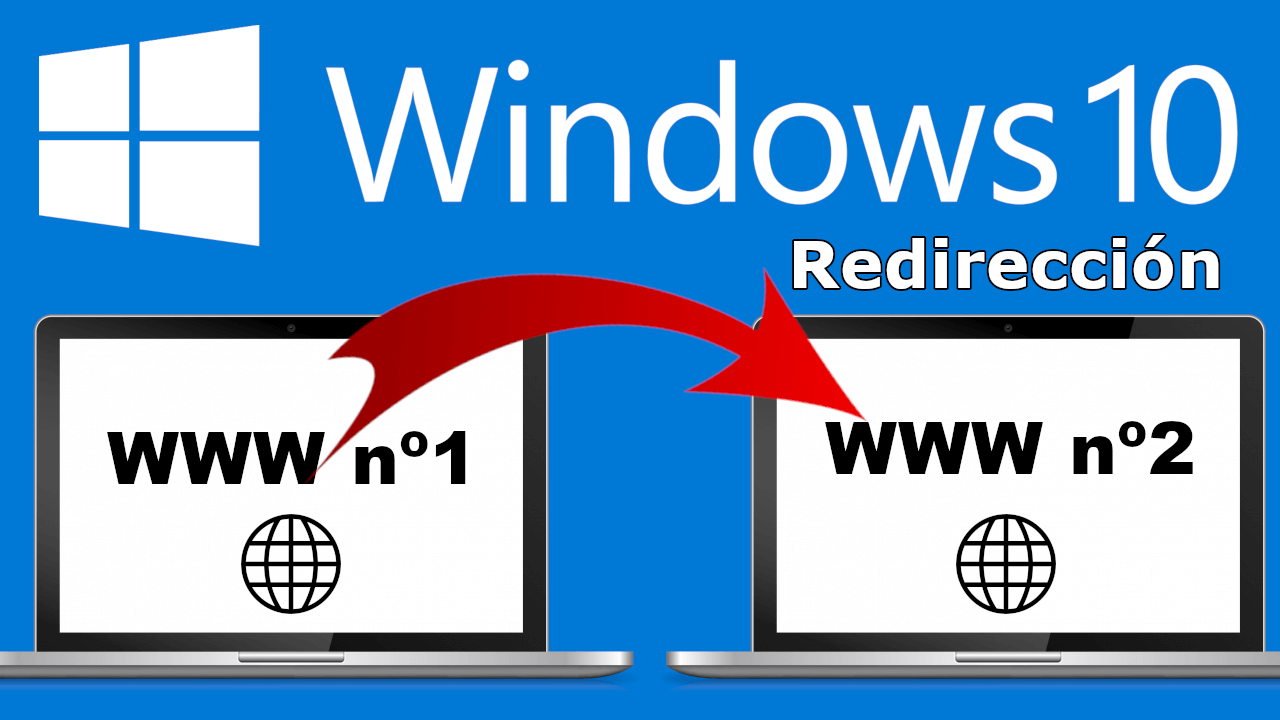
Relacionado: Como activar la nueva búsqueda inmersiva de Windows 10
Las redirecciones a nivel local en tu ordenador con Windows 10, te permite obligar a cualquier usuario que utilice ese ordenador e intente acceder a un sitio Web especifico, el usuario sea redireccionado a otra Web indicada. Por ejemplo en mi caso, suelo cometer un error cuando escibo la URL de una Web. Tantas veces he cometido este error, que mi navegador autocompleta mis búsquedas y me envía a una Web que yo no deseo.
Es precisamente este tipo de casos los que podemos solucionar mediante una redirección de sitios Webs. Gracias a este redireccionamiento cuando accedo al sitio Web erróneamente, seré enviado al sitio Web que yo deseo.
Evidentemente, para realizar estas redirecciones deberás conocer el sitio Web desde el que quieres redireccionar y la Web a la que quieres ser enviado. Por eso este método es muy bueno para todo aquel que erróneamente acceda a un sitio Web por error.
Dicho esto a continuación queremos mostraros paso a paso como realizar la redirección de un sitio Web a otro a nivel local el tu ordenador con Windows 10:
Como redireccionar un sitio Web a otro en Windows 10.
- Lo primero que debe hacer es decidir qué URL o qué dominio desea redirigir a otro. Como ejemplo pondremos que tienes la intención de visitar Downloadsource.es pero accidentalmente sigues visitando Downloadsource.net. En este caso tendremos que redireccionar Downloadsoruce.net para que seas enviado a Donwloadsource.es cuando te equivoques.
- Cuando tengamos claro la URL tendremos que hacer Ping en la URL que queremos redirigir en este caso Downloadsource.net. Para ello tendrás que hacer uso de la herramienta símbolo del sistema. Si no sabes cómo hacer Ping Te recomendamos la lectura del siguiente post: Qué es y cómo hacer Ping para comprobar y detectar problemas en tu conexión a internet.
- Tras hacer Ping en el CMD verás podrás leer en la interfaz: Haciendo Ping a dominio [IP].
- La IP de la Web será la que se muestre entre corchetes, la cual deberás: Copiar.
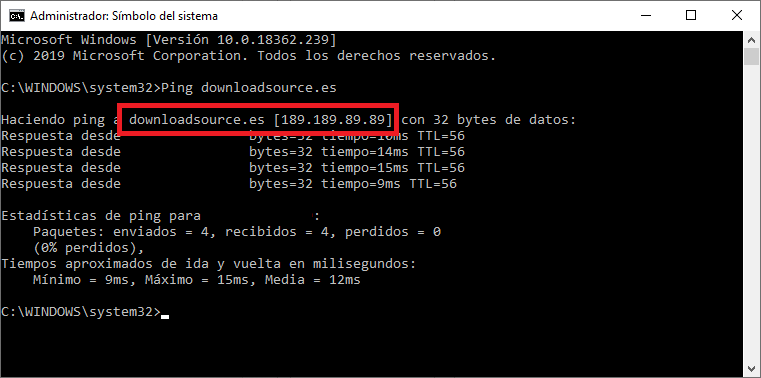
- Ahora ya puedes cerrar el CMD y abrir el Bloc de Notas como Administrador. Escribe Bloc de Notas en la búsqueda de Windows y entre los resultados deberás hacer clic derecho del ratón sobre dicha aplicación. Selecciona la opción Ejecutar como Administrador.
- Cuando el blog de notas esté abierto deberás hacer clic en la sección Archivo > Abrir.
- Ahora tendrás que navegar a la siguiente ruta:
C:\Windows\System32\drivers\etc
- Bajo la carpeta etc, deberás seleccionar el archivo: “Host”.
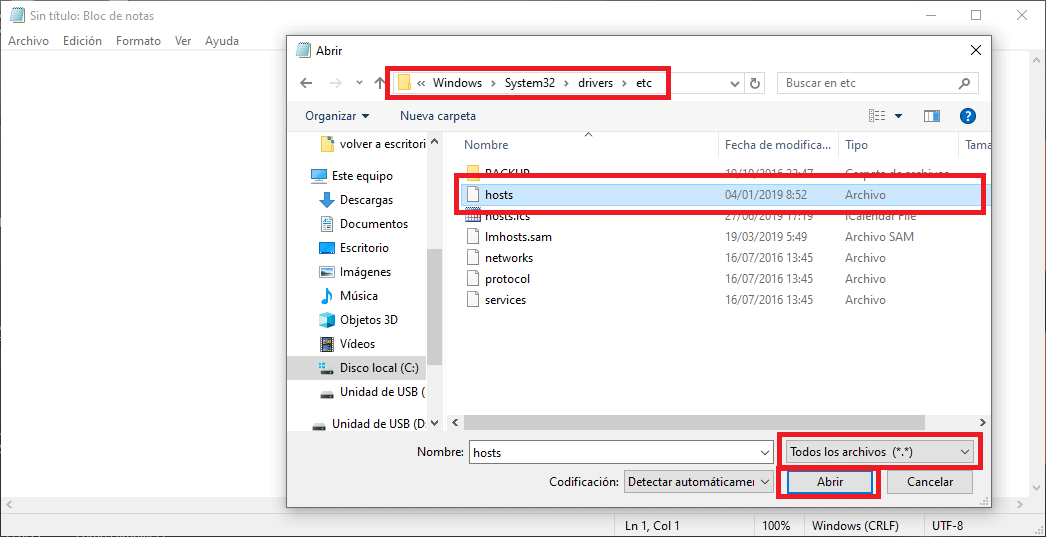
Nota: Si no se muestra el archivo Host, debes asegurarte de que en la ventana está activada la opción: todos los archivos.
- Esto hará que se abra el archivo Host en el Bloc de notas. Aquí tendrás que añadir la IP y el dominio que queremos redireccionar en el siguiente orden: [IP del sitio que quiero visitar] [dominio que queremos redirigir]. De esta manera en nuestro ejemplo sería:
185.135.89.89 www.downloadsource.net
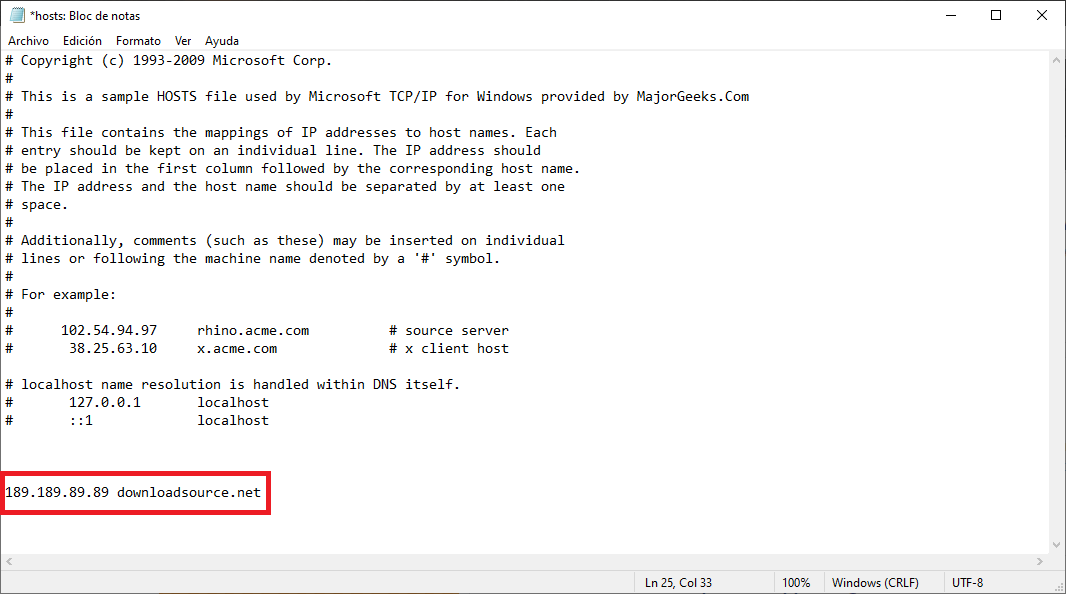
- Una vez añadida la información, podrás hacer uso del atajo de teclado: Ctrl + S. Esto hará que tus cambios sean guardados en el archivo Host.
- A continuación, abre el símbolo del sistema con derechos de administrador y ejecuta el siguiente comando, vaciar la caché las DNS:
ipconfig /flushdns
- Una vez terminado, podrás cerrar el CMD y renglón seguido dirígete a cualquiera de tus navegadores. Aquí tendrás que introducir la URL del dominio no deseado, para comprobar como de manera automática será enviado a la Web deseada. En el ejemplo, si introduzco Downloadsource.net, seré dirigido automáticamente a Downloadsource.es.
